La première fois que mon MacBook Air s’est écrasé au réveil, je n’y pensais pas beaucoup.
Mais après environ la quatrième ou la cinquième fois en quelques semaines, j'ai commencé à m'inquiéter. Non seulement il a semblé se bloquer une bonne partie du temps que je me suis réveillé (parfois avec un écran noir, parfois avec un beachball tournant, d'autres fois avec une boîte de connexion gelée), mais au premier redémarrage, il a commencé à me donner le dossier redouté avec un point d'interrogation clignotant.
Pas bon.
J’ai essayé les solutions proposées par Apple pour lutter contre ce problème: la réinitialisation de la NVRAM (où votre Mac stocke bon nombre de ses paramètres lorsqu’il est éteint) et le contrôleur de gestion du système (SMC), mais aucune solution n’a semblé prendre. Il pouvait offrir un répit d’une journée ou deux, mais il revenait tout aussi souvent au même problème. J'ai réparé mon disque – et mes autorisations de disque – et exécuté les diagnostics les plus maigres accessibles via le test de matériel Apple. Tout a prétendu que le système fonctionnait bien.
Jusqu'à ce que j'ai décidé d'essayer de démarrer en mode de récupération Internet et d'exécuter Utilitaire de disque. À ma grande surprise, le disque SSD de 120 Go de mon Air ne s’est même pas présenté.
Double pas bien.
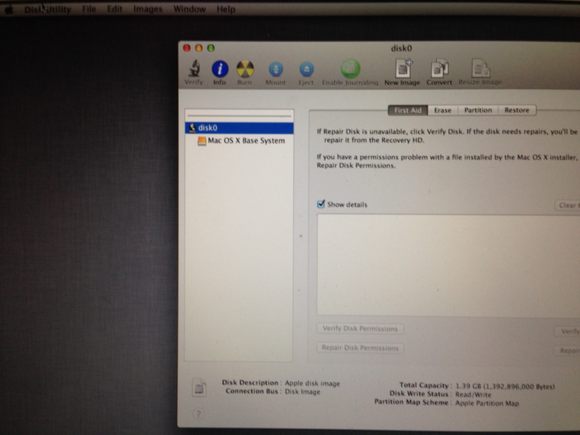
Amorçage à partir d’Internet Recovery, Utilitaire de disque n’a même pas indiqué le nom de mon lecteur principal, mais uniquement le système de récupération démarré à partir du réseau. Euh oh.
Et donc, cherchant la sagesse et la compréhension au-delà de mes années, j'ai pris l'air dans un bar Genius local. L'homme derrière le plan de travail acquiesça sagement et exécuta quelques tests avant de considérer qu'il s'agissait d'un problème logiciel. Aussi douteux que je sois, je le laissai nettoyer l'ordinateur et faire une nouvelle installation de Mavericks. (Ayant été préparé à l’éventualité, j’aurais sauvegardé en utilisant à la fois Time Machine et SuperDuper de Shirt Pocket; vous ne pouvez jamais avoir trop de sauvegardes.) Cela, at-il déclaré, devrait résoudre le problème.
Mais quand je suis rentré à la maison et que j'ai réveillé l'ordinateur, j'ai été confronté au retour du gel et à son ami, le point d'interrogation. (Qui, à bien y penser, sonne comme toute l'équipe de bande dessinée.)
Mes soupçons furtifs – que le lecteur à semi-conducteurs avait mal fonctionné – ont été étayés par des conversations avec un groupe de spécialistes bien informés sur Mac. De retour au bar Genius, je suis allé – cette fois-ci chez un génie différent dans un magasin différent. Ce monsieur n'a rien trouvé dans les premiers tests et m'a donc suggéré de prendre une boisson tout en effectuant des diagnostics plus approfondis. À mon retour, il a confirmé mes craintes: le lecteur à semi-conducteurs était essentiellement du pain grillé.
Hélas, comme l’Air n’était plus sous AppleCare, le Genius a annoncé que la compagnie remplacerait le disque pour quelques centaines de dollars, mais que cela prendrait plusieurs jours. Quand j'ai demandé si je pourrais peut-être le remplacer moi-même – je crois m'être décrit comme «raisonnablement pratique» – il a accepté.
Contenus
La chirurgie minimalement invasive
La première étape de toute procédure de réparation consiste à créer une liste d’achats.
J’ai également posé un bout de papier sur lequel j’ai dessiné le bas de mon MacBook Air pour m’aider à garder une trace des nombreuses vis à retirer du bas de l’ordinateur.

Le MacBook Air, en cours de chirurgie, ses délicats entrailles exposées au monde. Étonnamment compact, non?
Suivre les instructions d’iFixit a rendu le processus assez simple: les seuls moments inquiétants sont le débranchement des connecteurs de la carte logique, c’est le moment où un faux mouvement pourrait vous faire plonger dans une eau beaucoup plus chaude que ce que vous êtes déjà.
En tout et pour tout, le processus complet du début à la fin ne prenait qu’environ 20 minutes – et une partie de cela consistait à récupérer des ciseaux dans l’autre pièce lorsque je me suis rendu compte que je ne pouvais pas déchirer le sac antistatique que le nouveau SSD était entré. (Un Ce que j’aurais voulu plus tard, c’était pratique: un bidon d’air comprimé pour disperser une partie de la poussière qui s’était accumulée à l’intérieur du boîtier.)
Le nouveau disque SSD installé et le boîtier refixé, j’ai démarré le Mac à partir de ma sauvegarde SuperDuper et me suis mis à restaurer mon ancien système, les doigts croisés.
Comédie Restauration
Restaurer à partir de SuperDuper a fonctionné un régal. (J’ai d’abord essayé de restaurer à l’aide de Disk Utility, mais cela me chagrinait car mon disque de sauvegarde de 1 To était plus volumineux que mon disque dur SSD de 120 Go.) Le seul problème que j’ai rencontré est que FileVault n’est pas activé sur le nouveau disque SSD. Activez-le, OS X m'a donné une erreur en disant que FileVault ne pouvait pas être activé pour mon disque.
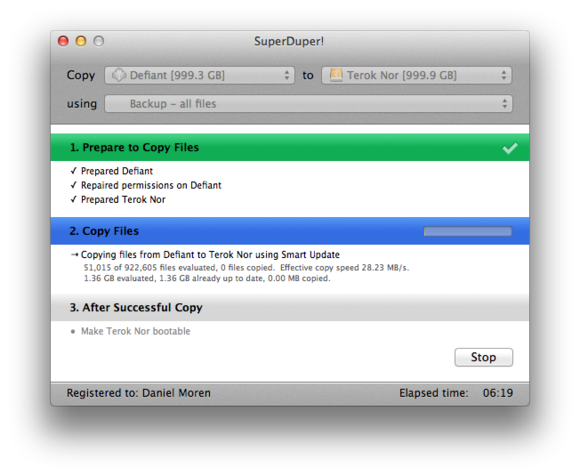
SuperDuper, de Shirt Pocket, est un outil précieux pour effectuer une sauvegarde amorçable de votre Mac. Oui, même si Time Machine est déjà configuré.
Le coupable s’est rendu à Google, car j’avais formaté le nouveau disque SSD, il ne contenait pas la partition de récupération d’OS X, indispensable pour FileVault. Un peu plus loin, je me suis rendu à Recovery Partition Creator, l’utilitaire AppleScript très pratique de Christopher Silvertooth. Comme il le suggère, il peut créer une toute nouvelle partition sur votre disque de démarrage ou sur un disque externe, à condition que vous disposiez d'un programme d'installation OS X. (J'ai retéléchargé le programme d'installation de Mavericks à partir du Mac App Store.) Dix minutes plus tard, j'ai pu réactiver FileVault sans aucun problème.
Grâce à la restauration, mon ordinateur a retrouvé toutes ses fonctionnalités et je peux reprendre mon travail de manière parfaitement transparente là où je me suis arrêté, avec un lecteur plus fiable, espérons-le.
Le réparer vous-même
La réparation d’ordinateurs devient de plus en plus une compétence raréfiée de nos jours, grâce aux composants de plus en plus petits; nombre d’entre nous sont également compréhensibles et craignent de démonter tous les jours les appareils sur lesquels nous comptons.

La cause de tous mes ennuis? Cette petite partie.
Les appareils les plus récents d’Apple sont particulièrement difficiles à réparer, en grande partie parce que la société a commencé à faire des compromis pour rendre ses ordinateurs aussi petits, légers et écoénergétiques que possible. Remplacer la mémoire RAM – une tâche aussi facile que possible sur bon nombre de mes Mac précédents – est quasiment impossible sur mon MacBook Air pour quiconque ne possédant pas les compétences et l’équipement spécialisés, car il est soudé à la place. (Pour ce que cela vaut, j’ai mis à niveau ma juste part de composants au fil des ans, de la RAM aux disques durs en passant par les processeurs: j’ai remplacé le processeur à 400 MHz de ma tour G3 bleue et blanche par un processeur G4, à l’époque où une telle chose était à la fois facile et pas rare.)
Bien que j’ai parfois légèrement haussé les épaules devant la croisade des capacités de réparation dans laquelle des sites comme iFixit se sont lancés, je dois admettre que pouvoir ouvrir et réparer mon propre MacBook bien. J’imagine que c’est la même satisfaction ressentie par les gens plus habiles que moi quand ils règlent un problème sur leur voiture qui leur aurait coûté un joli centime.
Et, pour ceux d'entre vous préoccupés par les résultats financiers, même en prenant en compte le montant que j'ai dépensé en outils et en frais d'expédition, le coût total de mes réparations a été inférieur à l'estimation de 280 dollars la moins chère d'Apple – et j'ai acquis une nouvelle compétence. le chemin. Une partie de moi-même espère que, alors que de plus en plus de consommateurs s’orientent vers les tablettes et les smartphones, les Mac et les PC pourraient revenir au monde des amateurs et des passionnés de l’ordinateur – mais je ne retiens pas mon souffle.